- Автор Abigail Brown [email protected].
- Public 2024-01-07 19:04.
- Акыркы өзгөртүү 2025-01-24 12:16.
Эмнелерди билүү керек
- iOS: Орнотуулар > Эскертмелер > Gmail бөлүмүнө өтүңүз. Эскертүүлөргө уруксат берүү баскычын Күйүк абалына которуштуруу. Alerts астынан Эскертүү борбору тандаңыз.
- Gmail: Gmail колдонмосун ачып, Дагы сүрөтчөсүнө өтүңүз (үч горизонталдуу сызык) > Орнотуулар> [каттоо эсеби] > Эскертмелер . Опция тандаңыз.
iPhone, iPad жана iPod Touch үчүн Gmail колдонмосу Билдирмелер борборунда электрондук каттарды чогулта алат. Сиз ошондой эле Gmail'ди iPhone Почтасында орнотуп, ал жаңы билдирүүлөрдү мезгил-мезгили менен текшерип турушу үчүн, аларды эскертме борборуна кошуп турсаңыз болот. Же болбосо, Gmail'ди электрондук почтанын жардамы менен Exchange каттоо эсеби катары кошо аласыз.
Жаңы Gmail билдирүүлөрүн iOS эскертме борборунда көрүңүз
Gmail каттоо эсебиңизге жаңы электрондук каттарды iPhone же iPad'ыңыздын Эскертмелер борборунда тизмелеп жана алдын ала көрүү үчүн:
- Gmail колдонмосу бар экенин жана андагы аккаунттарыңызга киргениңизди текшериңиз.
-
IPhone'уңузда Орнотууларды ачыңыз. Notifications тандаңыз, андан кийин Gmail таап, таптаңыз.

Image -
Эскертмелерге уруксат берүү жанындагы которгучтун күйгүзүлгөн/жашыл экенин жана Эскертүү борбору экенин текшериңиз Alerts рубрикасынын астындагыжөндөөнүн астында көк белги бар.

Image - Эскертме борборундагы электрондук катты таптасаңыз, билдирүү Gmail колдонмосунда ачылат.
Gmail үчүн кошумча iOS эскертмелери
Билдирмелерди күйгүзгөндөн кийин, сиз каалагандай көп же азыраак эскертүү алуу үчүн дагы бир нече жөндөөлөрдү тууралай аласыз. Бул жерде сиз көзөмөлдөй аласыз.
Эскертмелерди кулпуланган экранда жана телефонуңузду колдонуп жатканда көрүңүз
Кошумча эскертүүлөрдү Эскертмелер борборунан тышкаркы алуу үчүн, Alerts астындагы Кулпуланган экран жана Баннерлер опцияларын таптаңыз.баш. Биринчи жөндөө iPhone'уңуздун кулпусун ачпастан эле кирген Gmail билдирүүлөрүн көрүүгө мүмкүндүк берет. Экинчиси сиз башка колдонмону колдонуп жатканда телефонуңузда терезени көрсөтөт.
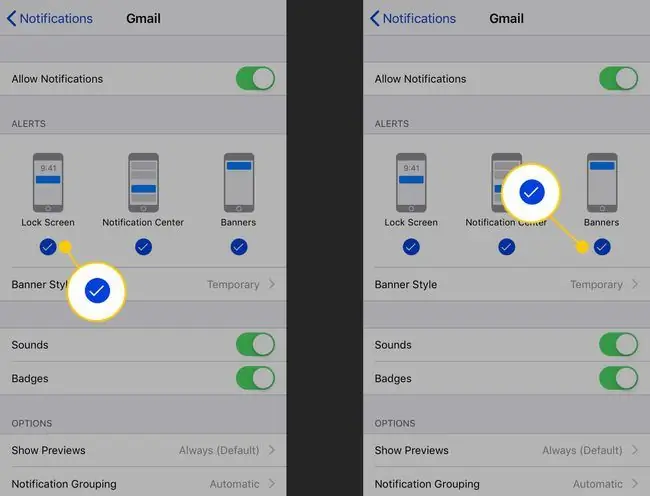
Сиз баннерлер кандай иштээрин да тууралай аласыз. Эки опцияны колдонуу үчүн Баннер стилин таптап коюңуз: Убактылуу жана Туруктуу Убактылуу дегенди билдирет, баннерлер бир аздан кийин жок болот, жана Туруктуу дегени алар сиз аларды таптамайынча же сүрүп салганга чейин экранда кала берерин билдирет.
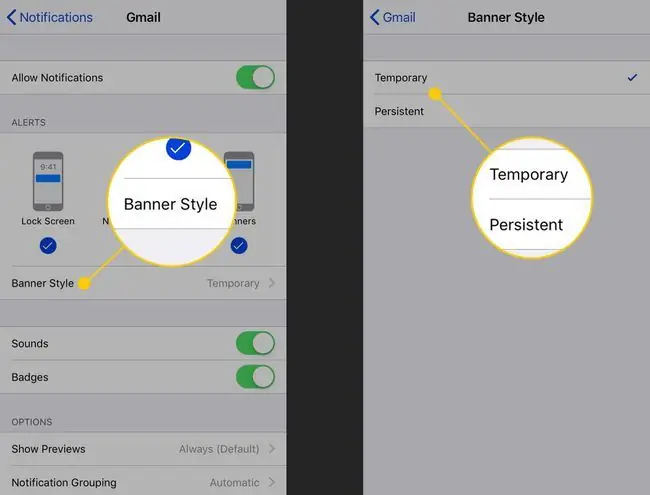
Gmail эскертмелери үчүн үндөрдү жана бейджиктерди тууралаңыз
Sounds жана Bedges которгучтары Gmail'деги эскертмелериңиз үчүн кошумча эскертүүлөрдү көзөмөлдөйт. Үндөр сизге эскертме берүү үчүн обонду ойнойт. Бейджиктер үй экраныңыздагы колдонмонун сөлөкөтүнө номер коёт.
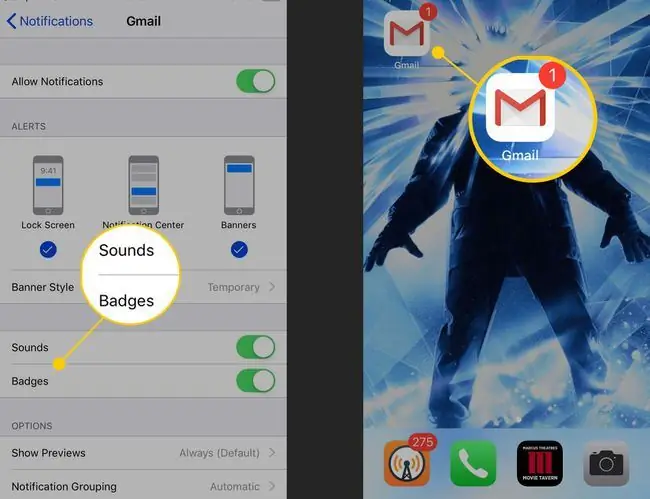
Gmail колдонмосундагы эскертмелердин жөндөөлөрү
Gmail колдонмосунда сиз эскертмелерди ала турган билдирүүлөр үчүн өзүнүн жөндөөлөрү бар. Аларды кантип тууралоо керек.
- Gmail колдонмосун ач.
-
Жогорку сол бурчтагы Дагы сөлөкөтүн (үч горизонталдуу сызык) таптап, андан соң ылдый сыдырып, Орнотуулар баскычын таптаңыз.

Image -
Эгер сиз колдонмодо бир нече каттоо эсебин колдонсоңуз, конфигурациялағыңыз келген бирөөнү таптаңыз. Кийинки экранда Эскертмелер тандаңыз.
Сизде үч вариант бар. Бардык жаңы почта келген нерселердин баарын сизге жөнөтөт. Жогорку артыкчылыктуу гана Gmail маанилүү деп белгилеген билдирүүлөр жөнүндө эскертет. Эч ким эскертмелерди өчүрөт.

Image - Өзгөртүүлөрүңүз автоматтык түрдө сакталат.






